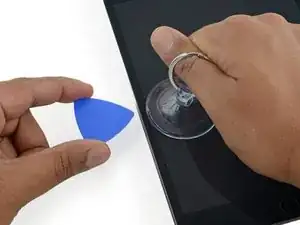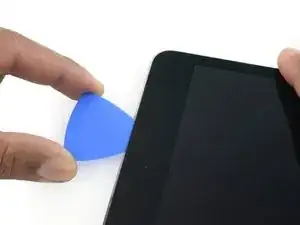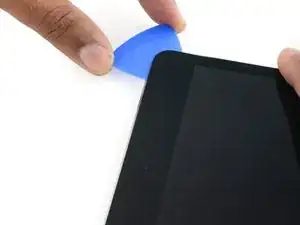Einleitung
Grundständige Anleitung zum Öffnen des iPad Mini 4.
Werkzeuge
-
-
Platziere den erhitzten iOpener auf der linken langen Kante und lasse ihn etwa 2 Minuten in dieser Position.
-
-
-
Platziere mittig einen Saugnapf auf der angewärmten Seite.
-
Achte darauf, dass der Saugnapf komplett auf dem Glas aufliegt.
-
Halte das iPad mit einer Hand nach unten und ziehe den Saugnapf mit gleichmäßiger Kraft nach oben, um einen Spalt zu erzeugen.
-
-
-
Während du das Display mit dem Saugnapf anhebst, führe ein Opening Pick in die Lücke zwischen dem Glas und dem iPad Gehäuse ein.
-
-
-
Erhitze den iOpener erneut, platziere ihn an der gleichen Stelle und lasse ihn ein paar Minuten dort liegen.
-
-
-
Führe ein zweites Opening Pick neben dem ersten ein und ziehe es vorsichtig nach unten, um die Klebeverbindung des Displays zu lösen.
-
-
-
Schiebe das Opening Pick weiter an der Seite des Displays herunter, um den Kleber zu lösen.
-
Falls das Opening Pick im Kleber stecken bleiben sollte, dann "drehe" es die Seite des iPads entlang, um weiterhin den Kleber zu lösen.
-
-
-
Nimm das erste Plektrum, das du eingesetzt hast, und schiebe es nach oben zur oberen Ecke des iPads.
-
-
-
Erhitze erneut den iOpener und lege ihn auf die obere Kante des iPads über die Frontkamera.
-
Wenn du einen flexiblen iOpener hast, kannst du ihn so umbiegen, dass sowohl die obere linke Ecke als auch die obere Kante gleichzeitig erhitzt werden.
-
-
-
Schiebe das Opening Pick entlang der Oberkante des iPads und halte kurz vor der Kamera an.
-
Wenn du die Frontkamera erreichst, ziehe das Plektrum etwas heraus und schiebe es weiter an der Oberkante entlang.
-
-
-
Lasse ein Opening Pick kurz nach der Frontkamera im iPad stecken.
-
Nimm ein zweites Plektrum und setze es links neben der Kamera ein, wo gerade eben das erste Plektrum war. Schiebe es zur Ecke zurück, um jeglichen Kleber vollständig zu lösen.
-
Lasse das zweite Plektrum an Ort und Stelle, um zu vermeiden, dass sich der Kleber in der Ecke beim Abkühlen wieder verbindet.
-
-
-
Setze das vorherige Plektrum tiefer in den iPad ein und schiebe es von der Kamera weg zur Ecke.
-
-
-
Lasse die drei Plektren in den Ecken des iPads stecken, um zu vermeiden, dass sich der Kleber des Frontpanels wieder verbindet.
-
Erhitze den iOpener erneut und lege ihn auf die übrige lange Seite des iPads entlang der Lautstärke- und Verriegelungstasten.
-
-
-
Setze ein neues Opening Pick ein und schiebe es entlang der rechten Kante des iPads herunter und trenne so den Kleber auf.
-
-
-
Schiebe das Opening Pick weiterhin die rechte Kante entlang herunter, falls nötig, erhitze die Kante erneut mit dem iOpener.
-
-
-
Lasse die Opening Picks an Ort und Stelle und erhitze den iOpener erneut.
-
Lege den erhitzten iOpener auf die Seite mit dem Home Button und lasse ihn dort ein paar Minuten, um den Kleber unter dem Glas aufzuweichen.
-
-
-
Setze ein neues Opening Pick an der unteren rechten Ecke des Displays ein, und zwar unter dem letzten Opening Pick, das du benutzt hast, um die rechte Kante herunter zu schneiden.
-
Schiebe das neue Plektrum um die untere rechte Ecke des Gerätes.
-
-
-
Schiebe das Plektrum von der unteren rechten Ecke an der Unterkante des Gerätes entlang. Halte etwa 1,2 cm kurz vor dem Home Button an.
-
-
-
Setze ein letztes Opening Pick an der unteren linken Ecke des iPads ein, direkt unter dem bereits vorhandenen Opening Pick.
-
-
-
Schiebe das Plektrum weiterhin an der unteren linken Kante des Displays entlang in Richtung Mitte des iPads, bis es ungefähr 1,2 cm vom Home Button entfernt ist.
-
-
-
Verdrehe die beiden Plektren an der Oberkante des iPads, um den letzten Kleber abzulösen, der das Display befestigt.
-
Hebe das Display von der Oberkante her ab, um das Gerät zu öffnen.
-
Arbeite die Schritte in umgekehrter Reihenfolge ab, um dein Gerät wieder zusammenzubauen.